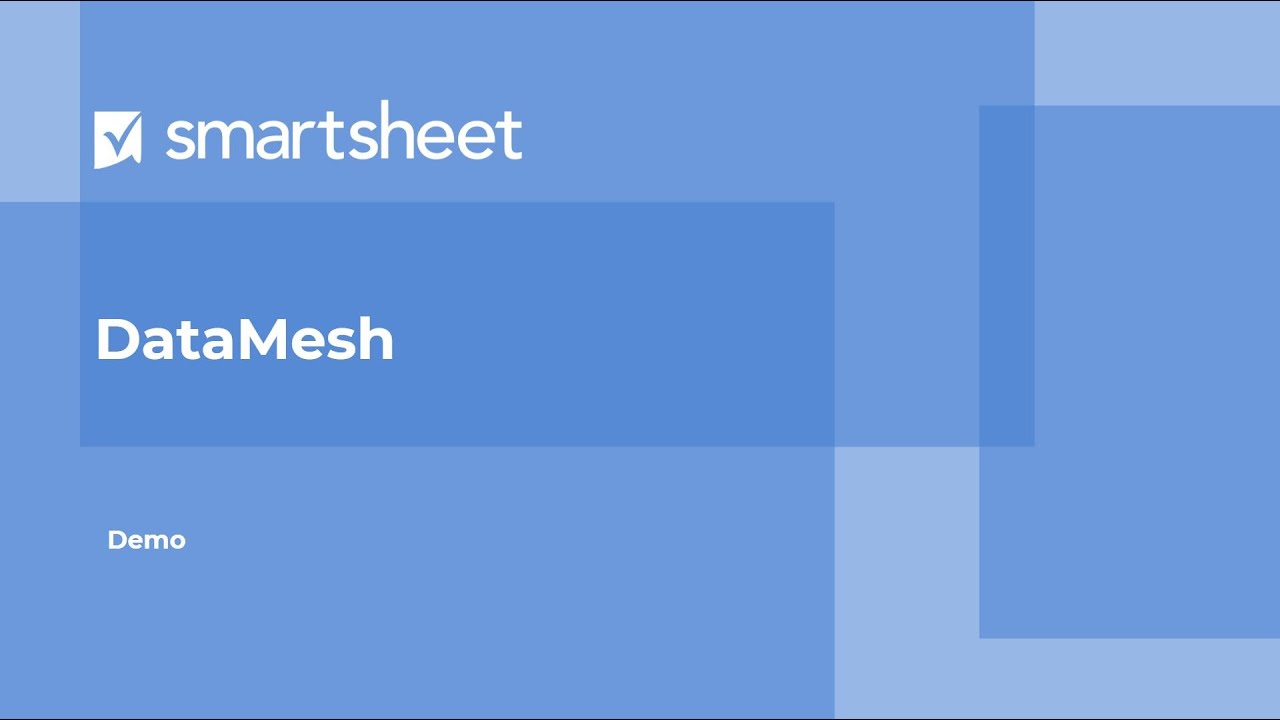Smartsheet DataMesh è un’applicazione premium che elimina i refusi, i rischi di immissione duplice dei dati e il lavoro superfluo, tracciando una mappa dei tuoi dati Smartsheet tra fogli larghi e report.
Panoramica DataMesh
Se hai DataMesh nel tuo piano, verrà visualizzato nel tuo Menu di avvio dopo il tuo primo accesso a datamesh.smartsheet.com.
Se hai accesso alla Smartsheet University puoi trovare questa stessa informazione con istruzioni progressive nel corso su DataMesh.
Panoramica
Con DataMesh puoi mappare i dati Smartsheet tra fogli e report multipli, eliminando refusi e immissioni di dati duplicati. DataMesh consente di copiare e incollare i dati e creare link alle celle per garantire la coerenza tra relazioni di tipo uno-a-molti.
Con DataMesh puoi:
Trovare e rimuovere automaticamente i duplicati
Creare collegamenti tra i fogli sulla base di valori di ricerca da te specificati
Popolare automaticamente le celle vuote in un foglio sulla base di un valore di ricerca noto in un altro foglio.
Ad esempio, se disponi di un foglio sorgente che contiene i numeri di telefono per un elenco di persone, potresti usare DataMesh per aggiornare un foglio diverso con gli stessi numeri di telefono.
Ecco alcuni esempi di casi d’uso di DataMesh:
Pianificazione del progetto: estrae informazioni sui costi da un tariffario e le inserisce nei progetti.
Gestione della proprietà: garantisce che tutti gli indirizzi e i dati specifici sulla posizione siano coerenti.
Risorse umane: conserva le informazioni sui dipendenti correnti in fogli multipli.
Termini da conoscere
- Origine: è da qui che vengono mappate le informazioni. Ad esempio, un elenco principale di informazioni sui dipendenti con i codici dei dipendenti, i ruoli e le tariffe di fatturazione.
- Destinazione: il punto in cui vengono mappate le informazioni. Ad esempio, se disponi di un piano di progetto e desideri ottenere tariffe di fatturazione aggiornate per le risorse, è possibile estrarre le tariffe di fatturazione da ORIGINE (il foglio con le informazioni sui dipendenti) a DESTINAZIONE (il piano di progetto).
- Lookup Values (Valori di ricerca): questo termine equivale agli identificatori univoci trattati nella documentazione della guida di Data Shuttle. I valori di ricerca sono ID univoci che non devono essere ripetuti all’interno dell’origine. Ad esempio, i dipendenti potrebbero venire identificati tramite il loro numero ID dipendente, che non deve essere ripetuto nella colonna Lookup Value (Valore di ricerca) selezionata. Altri esempi di valori di ricerca potrebbero essere: numeri di parte o numeri ID studente.
Come iniziare
Scopri come: